Come Creare una Storia su Facebook

Le storie di Facebook possono essere molto divertenti da creare. Ecco come puoi creare una storia sul tuo dispositivo Android e computer.

Gestire i contatti su un telefono Android può essere un compito noioso se non sei a conoscenza dei modi e dei mezzi giusti per farlo. Ora, la gestione dei contatti su Android non si limita solo alla modifica o all'eliminazione dei contatti; va ben oltre. Anche quando crei, elimini o addirittura modifichi i contatti, devi stare attento a tutti i duplicati. Devi anche prestare attenzione al fatto che lo stesso contatto potrebbe essere stato salvato con un nome, numero, ID e-mail diverso.
E, per non dimenticare, una parte essenziale dell'organizzazione e della gestione dei contatti su Android è tenere un backup a portata di mano in modo da essere ben preparati per tutte le situazioni. Qui prenderemo alcuni dei modi e delle pratiche migliori con cui sarai in grado di gestire bene i contatti e non solo di essere preparato.
Tagliamo la caccia e mettiamoci al lavoro
Segui i metodi indicati di seguito e non avrai mai problemi nella gestione o nel backup dei tuoi contatti Android . Qui, ci occuperemo ampiamente di -
1. Gestisci i contatti su Android facilmente e senza sforzo utilizzando un'app
Mentre discuteremo i modi manuali di gestione dei contatti su Android, passiamo prima a un percorso più accessibile che utilizza un'app per correggere i duplicati o altro, gestendo i contatti in modo efficiente. Puoi sempre gestire i contatti su Android utilizzando un'app. Ora, diverse fantastiche app possono aiutarti a gestire i contatti, in particolare i duplicati , ecco un'app che ti aiuta a rimuovere facilmente i contatti duplicati da vari account sul tuo dispositivo.
Il nome dell'app è Duplicate Contacts Fixer And Remover
|
Riparazione e rimozione di contatti duplicati a colpo d'occhio |
| Numero di download: 500.000
Valutazione: 4.5 stelle Caratteristiche:
|
Come funziona Duplicate Contact Fixer per ordinare i contatti su Android?
Nel momento in cui apri l'app, viene creato un file di backup in formato .vcf. Questo può essere esportato tutto spedito per scopi di emergenza. Lo stesso può essere condiviso anche con altri contatti. E non è che questa sia una cosa di una volta. Dopo aver deduplicato i contatti, puoi tornare in questa sezione e creare nuovamente un backup. In questo modo puoi avere diverse versioni di backup e puoi sceglierne una che ritieni appropriata.
Per rimuovere i duplicati , ecco i passaggi:


Questo è tutto; tutti i tuoi contatti sono ora ordinati.
2 modi per gestire manualmente i contatti su Android
1. Come unire contatti duplicati su Android
Puoi selezionare un contatto o unire tutti i contatti con l'aiuto dell'opzione Unisci tutti presente in basso a destra.
Non sei sicuro di aver unito i contatti giusti?
Nota: per vedere se le modifiche vengono applicate, è essenziale che una volta in Suggerimenti si scorri verso il basso in modo che le modifiche possano essere aggiornate.
2. Backup dei contatti su Android
Le cose possono andare storte, e noi non lo neghiamo! Solo così sei pronto per questo, ti consigliamo vivamente di tenere a portata di mano un backup dei tuoi contatti Android. Se qualcosa dovesse andare storto, avrai almeno un punto di ripristino e sarai almeno in grado di recuperare i tuoi vecchi dati di contatto.
Puoi esportare entrambi i tipi di contatti, indipendentemente dal fatto che siano sul tuo account Google o sul telefono in un formato .vcf. Puoi successivamente importare questo file .vcf su un altro dispositivo Android o sull'account Google stesso.
Passaggi per l'importazione e l'esportazione di contatti in Android
(i) Importazione dei contatti
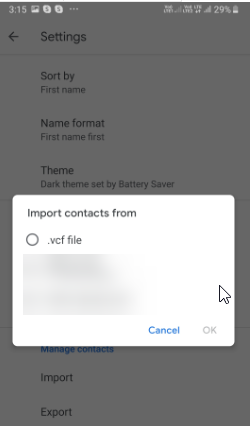
(ii) Esportazione dei contatti
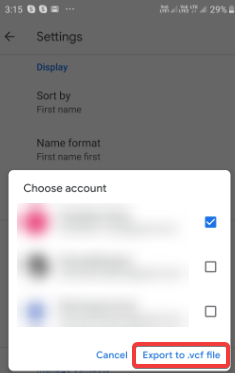
Esporteremo tutti i contatti in un file VCF e poi, una volta ottenuto il file VCF, puoi salvarlo nel cloud, inviarlo via email a te stesso o trovare qualsiasi altro supporto in cui sarà tenuto al sicuro.
Quindi, ecco i passaggi per esportare i contatti da Google:
Ora puoi salvare questo file .vcf nella posizione desiderata e, inoltre, potresti persino inviarlo via email a te stesso.
I tuoi contatti non sono più ordinati ora?
Sappiamo quanto può essere difficile trovare quel contatto rilevante, devi tuffarti in migliaia di contatti che potresti aver accumulato nel corso degli anni. Sono i metodi come sopra che possono aiutarti a mantenere l'elenco dei contatti del tuo dispositivo gestito e ordinato. A proposito, se i metodi di cui sopra ti hanno sollevato e sei riuscito a mantenere i contatti gestiti su Android, condividi il blog con qualcun altro che potrebbe cercare soluzioni simili. Seguici sui social media – Facebook e YouTube .
Le storie di Facebook possono essere molto divertenti da creare. Ecco come puoi creare una storia sul tuo dispositivo Android e computer.
Scopri come disabilitare i fastidiosi video in riproduzione automatica in Google Chrome e Mozilla Firefox con questo tutorial.
Risolvi un problema in cui il Samsung Galaxy Tab A è bloccato su uno schermo nero e non si accende.
Leggi ora per scoprire come eliminare musica e video da Amazon Fire e tablet Fire HD per liberare spazio, eliminare ingombri o migliorare le prestazioni.
Stai cercando di aggiungere o rimuovere account email sul tuo tablet Fire? La nostra guida completa ti guiderà attraverso il processo passo dopo passo, rendendo veloce e facile la gestione dei tuoi account email sul tuo dispositivo preferito. Non perdere questo tutorial imperdibile!
Un tutorial che mostra due soluzioni su come impedire permanentemente l
Questo tutorial ti mostra come inoltrare un messaggio di testo da un dispositivo Android utilizzando l
Come abilitare o disabilitare le funzionalità di correzione ortografica nel sistema operativo Android.
Ti stai chiedendo se puoi usare quel caricabatteria di un altro dispositivo con il tuo telefono o tablet? Questo post informativo ha alcune risposte per te.
Quando Samsung ha presentato la sua nuova linea di tablet flagship, c’era molto da essere entusiasti. Non solo il Galaxy Tab S9 e S9+ offrono gli aggiornamenti previsti, ma Samsung ha anche introdotto il Galaxy Tab S9 Ultra.







